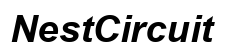Johdanto
Kotinäytön suojaaminen ja räätälöinti Samsung-laitteessasi varmistaa sen pysyvän siistinä, järjestettynä ja henkilökohtaisena. Ilman kotinäytön lukitsemista tahattomat muutokset voivat häiritä sovellusten ja widgetien asettelua, mikä johtaa sekavaan ulkoasuun ja hämmennykseen. Estääksesi tällaiset ongelmat Samsung tarjoaa mahdollisuuden lukita kotinäytön asettelu. Tämä opas selittää paitsi tämän toiminnon merkityksen, myös antaa vaiheittaiset ohjeet siihen, miten kotinäyttösi lukitaan ja räätälöidään saumattoman käyttökokemuksen takaamiseksi.

Kotinäytön lukituksen merkitys
Kotinäytön lukitus palvelee useita tarkoituksia. Ensisijaisesti se estää tahattomat vedot, poisteet ja ei-toivotut uudelleenjärjestelyt.
-
Estää tahattomat muutokset: Inhimilliset virheet ovat yleisiä, varsinkin kun jatkuvasti käytät laitetta liikkeellä ollessasi. Lukitsemalla asettelun varmistetaan, ettei satunnainen pyyhkäisy tai painallus riko asetelmaasi.
-
Lapsilukko: Jos sinulla on lapsia, tiedät kuinka paljon he nauttivat puhelimien parissa leikkimisestä. Lukitsemalla kotinäytön asettelun varmistat, että olennaiset sovelluksesi pysyvät paikoillaan ja vältät tärkeiden pikanäppäinten katoamisen riskin.
-
Säilyttää järjestyksen: Yhtenäinen kotinäytön asettelu auttaa löytämään sovellukset nopeasti, mikä parantaa kokonaisvaltaista tuottavuuttasi. Lukitut asettelut säästävät aikaa, jonka muuten käyttäisit tahattomien muutosten jälkeiseen uudelleenjärjestelyyn.
Näitä kohtia ajatellen siirrytään seuraaviin vaiheisiin, joilla Samsung-kotinäytön asettelu lukitaan.
Vaiheet Samsung-kotinäytön asettelun lukitsemiseksi
Kotinäytön pitäminen haluamassasi tilassa vaatii vain muutaman vaiheen. Näin voit lukita Samsung-kotinäytön asettelun:
- Siirry kotinäytön asetuksiin:
- Paina ja pidä tyhjää tilaa kotinäytössä.
-
Tämä tuo esiin valikon, jossa on eri vaihtoehtoja. Valitse Kotinäytön asetukset.
-
Ota asettelun lukitus käyttöön:
- Vieritä alas, kunnes löydät vaihtoehdon Lukitse kotinäytön asettelu.
-
Vaihda kytkin päälle. Sinun täytyy ehkä vahvistaa tämä toiminto.
-
Vahvista asetukset:
- Kytkimen ollessa päällä, kotinäytön asettelun lukitus estää kaikki muutokset siihen, miten sovelluksesi ja widgetisi ovat esillä.
- Voit testata tämän yrittämällä siirtää sovellusta tai widgetiä. Jos onnistut, lukitus ei ole aktivoitunut. Tarkista asetukset uudelleen, jos näin käy.
Noudattamalla näitä vaiheita voit säilyttää yhtenäisen asettelun. Tämä helpottaa suosikkisovellustesi löytämistä ja pitää kotinäytön siistinä.

Kotinäytön räätälöinti ennen lukitsemista
Ennen asettelun lukitsemista saatat haluta räätälöidä kotinäyttösi paremmin tarpeisiisi ja mieltymyksiisi sopivaksi. Tämä vaihe mahdollistaa henkilökohtaiset lisäykset, jotka parantavat käyttökokemusta.
Järjestä sovelluksesi
Ryhmittele samankaltaiset sovellukset yhteen kansioihin. Luodaksesi kansion, vedä yksi sovelluskuvake toisen päälle. Nimeä kansiot selkeästi, jotta erilaisten sovellusten navigointi helpottuu (esim. Sosiaalinen, Työ, Viihde).
Lisää käyttökelpoisia widgetejä
Siirry kotinäyttöön ja pidä tyhjää tilaa painettuna. Valitse valikosta Widgetit. Selaa saatavilla olevia widgetejä ja lisää ne, jotka tarjoavat hyödyllistä tietoa tai toiminnallisuuksia, kuten säätiedot, kalenteritapahtumat tai nopean pääsyn musiikkikontrolleihin.
Valitse teema tai taustakuva
Avaa Asetukset > Taustakuvat ja teemat. Täällä voit valita erilaisista taustakuvista ja teemoista mieltymyksiäsi vastaavan. Teeman käyttöönotto muuttaa käyttöliittymän yleisilmettä, mukaan lukien kuvakkeet ja taustakuvat.
Järjestä pikakuvakkeet
Järjestä eniten käyttämäsi pikakuvakkeet kotinäytön ensimmäiselle näytölle helpon pääsyn vuoksi. Varmista, että kaikki on paikoillaan omien mieltymystesi mukaan, jotta sinun ei tarvitse siirrellä esineitä asettelun lukitsemisen jälkeen.
Räätälöimällä kotinäkösi mieleiseksesi varmistat, että kaikki tarvitsemasi on sormenpäidesi ulottuvilla ja valmiina käyttöön. Näiden räätälöintien jälkeen lukitse asettelu säilyttääksesi asetuksesi.
Yleisimpien ongelmien vianmääritys
Intuitiivisistakin prosesseista huolimatta saatat kohdata ajoittaisia hankaluuksia. Tässä on muutamia vianmääritysvinkkejä:
- Asettelu lukitus harmaana:
-
Jos kotinäytön asettelun lukitus on harmaana, varmista, että laitteen ohjelmisto on ajan tasalla. Siirry Asetukset > Ohjelmistopäivitys ja noudata tarvittaessa päivityksiä.
-
Ongelmat lukituksen jälkeen:
- Jos sovellukset tai widgetit liikkuvat edelleen lukituksen jälkeen, varmista, että olet noudattanut kaikkia edellisiä vaiheita oikein. Saatat joutua kytkemään lukituksen pois ja päälle uudelleen.
Nämä korjaukset ratkaisevat suurimman osan prosessin aikana esiintyvistä ongelmista.

Yhteenveto
Samsung-kotinäytön asettelun lukitseminen ja räätälöinti on yksinkertainen mutta tehokas tapa pitää laitteesi järjestelmällisenä ja turvallisena. Noudattamalla tätä opasta voit helposti asettaa kotinäytön, joka sopii tarpeisiisi, samalla varmistaen, että asettelu pysyy ehjänä.
Usein kysytyt kysymykset
Kuinka avaan Samsung-kotinäytön asettelun lukituksen?
Voit avata asettelun lukituksen seuraamalla samoja vaiheita kuin sen lukitsemiseen. Siirry **Kotinäytön asetuksiin**, ja poista **Lukitse kotinäytön asettelu** -vaihtoehto käytöstä.
Miksi kotinäytön asettelun lukitusominaisuus on harmaana?
Asettelu lukitusominaisuus voi olla harmaana, jos laitteesi ohjelmisto ei ole ajan tasalla. Varmista, että uusimmat päivitykset on asennettu menemällä **Asetukset** > **Ohjelmistopäivitys**.
Voinko siirtää widgetejä ja sovelluksia lukittuani kotinäytön asettelun?
Et, kun kotinäytön asettelu on lukittu, sovelluksia ja widgetejä ei voi siirtää tai poistaa. Tämä ominaisuus on suunniteltu pitämään asettelusi täsmälleen sellaisena kuin se oli ennen lukitsemista.